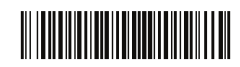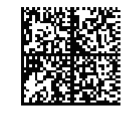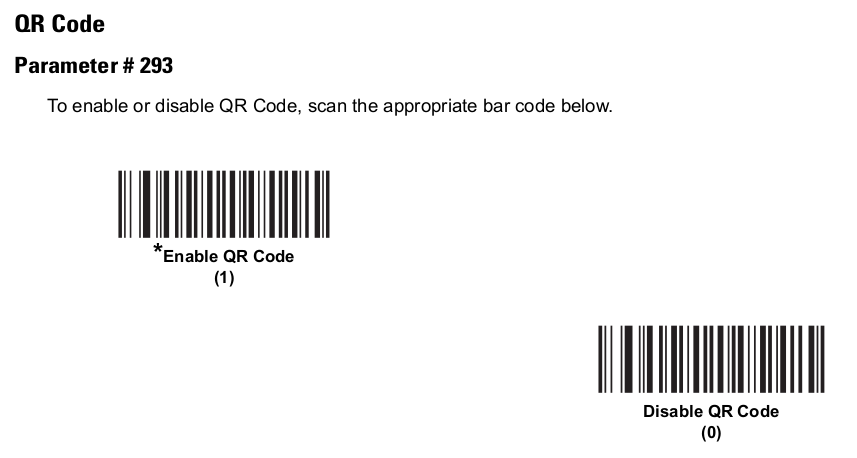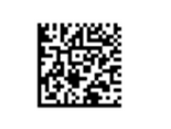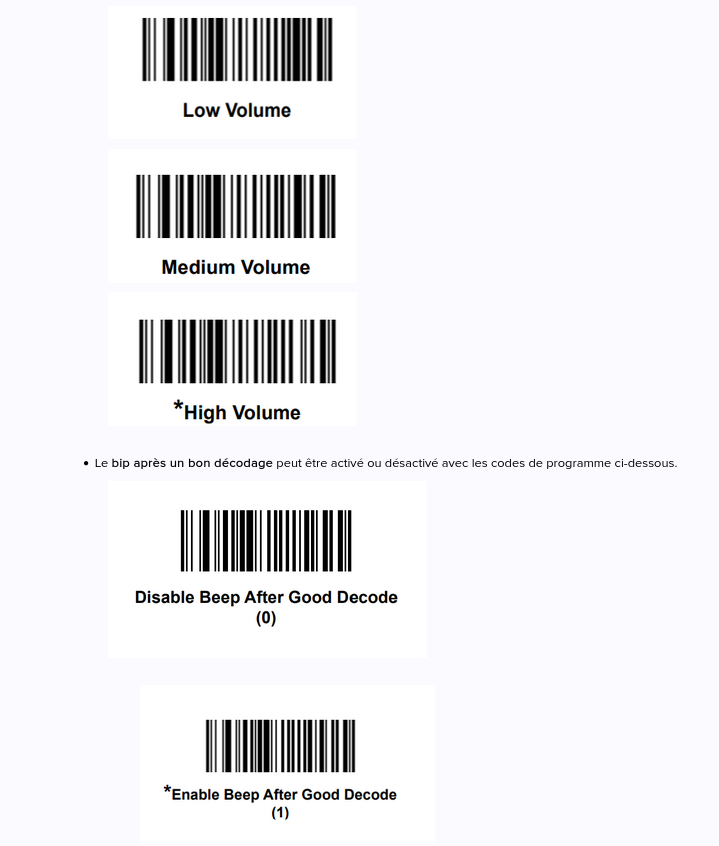Paramétrage du lecteur de code barre (Zebra DS9208, 9308)
Ce tuto est utile pour les activités qui possèdent des lecteurs de code barres DS 9208 ou DS 9308 pour leur caisse.
1️⃣ Paramétrage de base
si besoin de creuser, se référer à ce doc : https://www.manualslib.com/manual/3404297/Zebra-Ds9208.html
Veuillez scanner ce code-barre pour paramétrer comme il faut le scanner (note : pour que ça scanne des chiffres en FR)
à vérifier, faut peut-être imprimer cette page pour que ça marche
QR code généré par le programme de Zebra 123scan qui marche que sur Windows. Détails du QR code ici : https://nuage.grap.coop/f/351525
2️⃣ Paramétrage quasi de base
Ces lecteurs de code barres sont des lecteurs bidirectionnels. De ce fait, ils peuvent lire
Sur certains produits, il arrive que le code barre de l'article (qui permet de biper l'article en caisse) est à côté d'un QR Code (généralement une URL vers un site web qui donne des informations sur le produit). Dans ce cas, si le caissier scan le QR Code, le logiciel de caisse ne va pas réagir correctement. (Sur Odoo, la caisse passe à l'écran de paiement).
Dans ce cas, vous devez désactiver la lecture de QR Code. Pour cela :
- imprimer les codes barres ci-dessous
- scanner le code barre "Disable QR Code".
3️⃣ Paramétrages secondaires
Pour enlever le son de l’allumage
source : https://supportcommunity.zebra.com/s/article/ET5x-Scanner-Back-disable-startup-beeps?language=fr